TextOut (hdc, x, y, psText, iLength) ;
TextOut向窗口的显示区域写入字符串。psText参数是指向字符串的指针,iLength是字符串的长度。x和y参数定义了字符串在显示区域的开始位置。hdc参数是「设备内容句柄」,它是GDI的重要部分。实际上,每个GDI函数都需要将这个句柄作为函数的第一个参数。
设备内容
读者可能还记得,句柄只不过是一个数值,Windows以它在内部使用对象。程序写作者从Windows取得句柄,然后在其它函数中使用该句柄。设备内容句柄是GDI函数的窗口「通行证」,有了这种设备内容句柄,程序写作者就能自如地在显示区域上绘图,使图形如自己所愿地变得好看或者难看。
设备内容(简称为「DC」)实际上是GDI内部保存的数据结构。设备内容与特定的显示设备(如视讯显示器或打印机)相关。对于视讯显示器,设备内容总是与显示器上的特定窗口相关。
设备内容中的有些值是图形「属性」,这些属性定义了GDI绘图函数工作的细节。例如,对于TextOut,设备内容的属性确定了文字的颜色、文字的背景色、x坐标和y坐标映像到窗口的显示区域的方式,以及显示文字时Windows使用的字体。
当程序需要绘图时,它必须先取得设备内容句柄。在取得了该句柄后,Windows用内定的属性值填入内部设备内容结构。
当程序在显示区域绘图完毕后,它必须释放设备内容句柄。句柄被程序释放后就不再有效,且不能再被使用。程序必须在处理单个消息处理期间取得和释放句柄。除了呼叫CreateDC建立的设备内容之外,程序不能在两个消息之间保存其它设备内容句柄。
Windows应用程序一般使用两种方法来取得设备内容句柄,以备在屏幕上绘图。
取得设备内容句柄:方法一
在处理WM_PAINT消息时,使用这种方法。它涉及BeginPaint和EndPaint两个函数,这两个函数需要窗口句柄(作为参数传给窗口消息处理程序)和PAINTSTRUCT结构的变量(在WINUSER.H表头文件中定义)的地址为参数。Windows程序写作者通常把这一结构变量命名为ps并且在窗口消息处理程序中定义它:
PAINTSTRUCT ps ;
在处理WM_PAINT消息时,窗口消息处理程序首先呼叫BeginPaint。BeginPaint函数一般在准备绘制时导致无效区域的背景被擦除。该函数也填入ps结构的字段。BeginPaint传回的值是设备内容句柄,这一传回值通常被保存在叫做hdc的变量中。它在窗口消息处理程序中的定义如下:
HDC hdc ;
HDC数据型态定义为32位的无正负号整数。然后,程序就可以使用需要设备内容句柄的TextOut等GDI函数。呼叫EndPaint即可释放设备内容句柄。
一般地,处理WM_PAINT消息的形式如下:
case WM_PAINT:
hdc = BeginPaint (hwnd, &ps) ;
//使用GDI函数
EndPaint (hwnd, &ps) ;
return 0 ;
这两个BeginPaint和EndPaint呼叫之间中没有任何叙述,仅仅使先前无效区域变为有效。但以下方法是错误的:
case WM_PAINT:
return 0 ; // WRONG !!!
Windows将一个WM_PAINT消息放到消息队列中,是因为显示区域的一部分无效。如果不呼叫BeginPaint和EndPaint(或者ValidateRect),则Windows不会使该区域变为有效。相反,Windows将发送另一个WM_PAINT消息,且一直发送下去。
绘图信息结构
前面提到过,Windows为每个窗口保存一个「绘图信息结构」,这就是PAINTSTRUCT,定义如下:
typedef struct tagPAINTSTRUCT
{
HDC hdc ;
BOOL fErase ;
RECT rcPaint ;
BOOL fRestore ;
BOOL fIncUpdate ;
BYTE rgbReserved[32] ;
} PAINTSTRUCT ;
在程序呼叫BeginPaint时,Windows会适当填入该结构的各个字段值。使用者程序只使用前三个字段,其它字段由Windows内部使用。hdc字段是设备内容句柄。在旧版本的Windows中,BeginPaint的传回值也曾是这个设备内容句柄。在大多数情况下, fErase被标志为FALSE(0),这意味着Windows已经擦除了无效矩形的背景。Windows使用WNDCLASS结构的hbrBackground字段指定的画刷来擦除背景,这个WNDCLASS结构是程序在WinMain初始化期间登录窗口类别时使用的。许多Windows程序使用白色画刷。
不过,如果程序通过呼叫Windows函数InvalidateRect使显示区域中的矩形失效,则该函数的最后一个参数会指定是否擦除背景。如果这个参数为FALSE(即0),则Windows将不会擦除背景,并且在呼叫完BeginPaint后PAINTSTRUCT结构的fErase字段将为TRUE(非零)。
PAINTSTRUCT结构的rcPaint字段是RECT型态的结构。RECT结构定义了一个矩形,其四个字段为left、top、right和bottom。PAINTSTRUCT结构的rcPaint字段定义了无效矩形的边界。这些值均以图素为单位,并相对于显示区域的左上角。无效矩形是应该重画的区域。
PAINTSTRUCT中的rcPaint矩形不仅是无效矩形,它还是一个「剪取」矩形。这意味着Windows将绘图操作限制在剪取矩形内(更确切地说,如果无效矩形区域不为矩形,则Windows将绘图操作限制在这个区域内)。
在处理WM_PAINT消息时,为了在更新的矩形外绘图,可以使用如下呼叫:
InvalidateRect (hwnd, NULL, TRUE) ;
该呼叫在BeginPaint呼叫之前进行,它使整个显示区域变为无效,并擦除背景。但是,如果最后一个参数等于FALSE,则不擦除背景,原有的东西将保留在原处。
通常这是Windows程序在无论何时收到WM_PAINT消息而不考虑rcPaint结构的情况下简单地重画整个显示区域最方便的方法。例如,如果在显示区域的显示输出中包括了一个圆,但是只有圆的一部分落到了无效矩形中,它就使仅绘制圆的无效部分变得没有意义。这需要画整个圆。在您使用从BeginPaint传回的设备内容句柄时,Windows不会绘制rcPaint矩形外的任何部分。
取得设备内容句柄:方法二
虽然最好是在处理WM_PAINT消息处理期间更新整个显示区域,但是您也会发现在处理非WM_PAINT消息处理期间绘制显示区域的某个部分也是非常有用的。或者您需要将设备内容句柄用于其它目的,如取得设备内容的信息。
要得到窗口显示区域的设备内容句柄,可以呼叫GetDC来取得句柄,在使用完后呼叫ReleaseDC:
hdc = GetDC (hwnd) ;
//使用GDI函数
ReleaseDC (hwnd, hdc) ;
与BeginPaint和EndPaint一样,GetDC和ReleaseDC函数必须成对地使用。如果在处理某消息时呼叫GetDC,则必须在退出窗口消息处理程序之前呼叫ReleaseDC。不要在一个消息中呼叫GetDC却在另一个消息呼叫ReleaseDC。
与从BeginPaint传回设备内容句柄不同,GetDC传回的设备内容句柄具有一个剪取矩形,它等于整个显示区域。可以在显示区域的某一部分绘图,而不只是在无效矩形上绘图(如果确实存在无效矩形)。与BeginPaint不同,GetDC不会使任何无效区域变为有效。如果需要使整个显示区域有效,可以呼叫
ValidateRect (hwnd, NULL) ;
一般可以呼叫GetDC和ReleaseDC来对键盘消息(如在字处理程序中)和鼠标消息(如在画图程序中)作出反应。此时,程序可以立刻根据使用者的键盘或鼠标输入来更新显示区域,而不需要考虑为了窗口的无效区域而使用WM_PAINT消息。不过,一旦确实收到了WM_PAINT消息,程序就必须要收集足够的信息后才能更新显示。
与GetDC相似的函数是GetWindowDC。GetDC传回用于写入窗口显示区域的设备内容句柄,而GetWindowDC传回写入整个窗口的设备内容句柄。例如,程序可以使用从GetWindowDC传回的设备内容句柄在窗口的标题列上写入文字。然而,程序同样也应该处理WM_NCPAINT (「非显示区域绘制」)消息。
TextOut:细节
TextOut是用于显示文字的最常用的GDI函数。语法是:
TextOut (hdc, x, y, psText, iLength) ;
以下将详细地讨论这个函数。
第一个参数是设备内容句柄,它既可以是GetDC的传回值,也可以是在处理WM_PAINT消息时BeginPaint的传回值。
设备内容的属性控制了被显示的字符串的特征。例如,设备内容中有一个属性指定文字颜色,内定颜色为黑色;内定设备内容还定义了白色的背景。在程序向显示器输出文字时,Windows使用这个背景色来填入字符周围的矩形空间(称为「字符框」)。
该文字背景色与定义窗口类别时设置的背景并不相同。窗口类别中的背景是一个画刷,它是一种纯色或者非纯色组成的画刷,Windows用它来擦除显示区域,它不是设备内容结构的一部分。在定义窗口类别结构时,大多数Windows应用程序使用WHITE_BRUSH,以便内定设备内容中的内定文字背景颜色与Windows用以擦除显示区域背景的画刷颜色相同。
psText参数是指向字符串的指针,iLength是字符串中字符的个数。如果psText指向Unicode字符串,则字符串中的字节数就是iLength值的两倍。字符串中不能包含任何ASCII控制字符(如回车、换行、制表或退格),Windows会将这些控制字符显示为实心块。Text0ut不识别作为字符串结束标志的内容为零的字节(对于Unicode,是一个短整数型态的0),而需要由nLength参数指明长度。
TextOut中的x和y定义显示区域内字符串的开始位置,x是水平位置,y是垂直位置。字符串中第一个字符的左上角位于坐标点(x,y)。在内定的设备内容中,原点(x和y均为0的点)是显示区域的左上角。如果在TextOut中将x和y设为0,则将从显示区域左上角开始输出字符串。
当阅读GDI绘图函数(例如TextOut)的文件时,就会发现传递给函数的坐标常常被称为「逻辑坐标」。请注意,Windows有许多「坐标映像方式」,它们用来控制GDI函数指定的逻辑坐标转换为显示器的实际图素坐标的方式。映像方式在设备内容中定义,内定映像方式是MM_TEXT(使用WINGDI.H中定义的标识符)。在MM_TEXT映像方式下,逻辑单位与实际单位相同,都是图素;x的值从左向右递增,y的值从上向下递增。
设备内容也定义了一个剪裁区域。您已经看到,对于从GetDC取得的设备内容句柄,内定剪裁区域是整个显示区域;而对于从BeginPaint取得的设备内容句柄,则为无效区域。Windows不会在剪裁区域之外的任何位置显示字符串。如果一个字符有一部分在剪裁区域外,则Windows将只显示此区域内的那部分。要想将输出写到窗口的显示区域之外不是那么容易的,所以不用担心会无意间出现这种事情。
字符大小
要用TextOut显示多行文字,就必须确定字体的字符大小,可以根据字符的高度来定位字符的后续行,以及根据字符的宽度来定位字符的后续列。
系统字体的字符高度和平均宽度是多少?这个问题取决于视讯显示器的图素大小。Windows需要的最小显示大小是640×480,但是许多使用者更喜欢800×600或1024×768的显示大小。另外,对于这些较大的显示尺寸,Windows允许使用者选择不同大小的系统字体。
程序可以呼叫GetSystemMetrics函数以取使用者接口上各类视觉组件大小的信息,呼叫GetTextMetrics取得字体大小。GetTextMetrics传回设备内容中目前选取的字体信息,因此它需要设备内容句柄。Windows将文字大小的不同值复制到在WINGDI.H中定义的TEXTMETRIC型态的结构中。TEXTMETRIC结构有20个字段,我们只使用前七个:
typedef struct tagTEXTMETRIC
{
LONG tmHeight ;
LONG tmAscent ;
LONG tmDescent ;
LONG tmInternalLeading ;
LONG tmExternalLeading ;
LONG tmAveCharWidth ;
LONG tmMaxCharWidth ;
//其它结构字段
}TEXTMETRIC, * PTEXTMETRIC ;
这些字段值的单位取决于选定的设备内容映像方式。在内定设备内容下,映像方式是MM_TEXT,因此值的大小是以图素为单位。
要使用GetTextMetrics函数,需要先定义一个结构变量(通常称为tm):
TEXTMETRIC tm ;
在需要确定文字大小时,先取得设备内容句柄,再呼叫GetTextMetrics:
hdc = GetDC (hwnd) ;
GetTextMetrics (hdc, &tm) ;
ReleaseDC (hwnd, hdc) ;
此后,您就可以查看文字尺寸结构中的值,并有可能保存其中的一些以备将来使用。
文字大小:细节
TEXTMETRIC结构提供了关于目前设备内容中选用的字体的丰富信息。但是,字体的纵向大小只由5个值确定,其中4个值如图
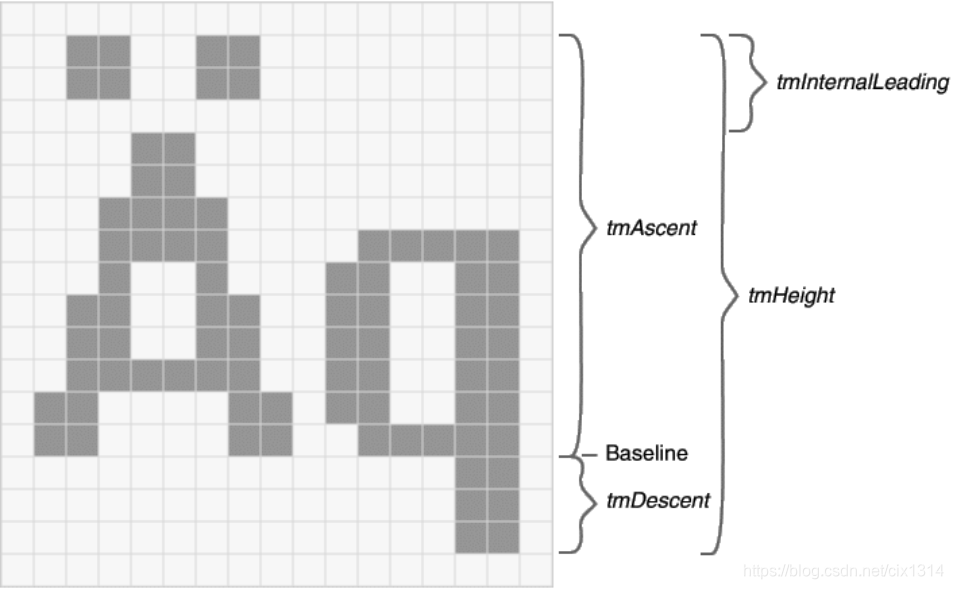
最重要的值是tmHeight,它是tmAscent和tmDescent的和。这两个值表示了基准在线下字符的最大纵向高度。「间距」(leading)指打印机在两行文字间插入的空间。在TEXTMETRIC结构中,内部的间距包括在tmAscent中(因此也在tmHeight中),并且它经常是重音符号出现的地方。tmInternalLeading字段可被设成0,在这种情况下,加重音的字母会稍稍缩短以便容纳重音符号。
显示区域的大小
现有的Windows应用程序,你可能会发现窗口的尺寸变化极大。窗口最大化时(假定窗口只有标题列并且没有菜单),显示区域几乎占据了整个屏幕。这一最大化了的显示区域的尺寸可以通过以SM_CXFULLSCREEN和SM_CYFULLSCREEN为参数呼叫GetSystemMetrics来获得。窗口的最小尺寸可以很小,有时甚至不存在,更不用说显示区域了。
在最近一章,我们使用GetClientRect函数来取得显示区域的大小。使用这个函数没有什么不好,但是在您每次要使用信息时就去呼叫它一遍是没有效率的。确定窗口显示区域大小的更好方法是在窗口消息处理程序中处理WM_SIZE消息。在窗口大小改变时,Windows给窗口消息处理程序发送一个WM_SIZE消息。传给窗口消息处理程序的lParam参数的低字组中包含显示区域的宽度,高字组中包含显示区域的高度。要保存这些尺寸,需要在窗口消息处理程序中定义两个静态变量:
static int cxClient, cyClient ;
与cxChar和cyChar相似,这两个变量在窗口消息处理程序内定义为静态变量,因为在以后处理其它消息时会用到它们。处理WM_SIZE的方法如下:
caseWM_SIZE:
cxClient = LOWORD (lParam) ;
cyClient = HIWORD (lParam) ;
return 0 ;
实际上您会在每个Windows程序中看到类似的程序代码。LOWORD和HIWORD宏在Windows表头文件WINDEF.H中定义。这些宏的定义看起来像这样:
#define LOWORD(l) ((WORD)(l))
#define HIWORD(l) ((WORD)(((DWORD)(l) >> 16) & 0xFFFF))
这两个宏传回WORD值(16位的无正负号整数,范围从0到0xFFFF)。一般,将这些值保存在32位有号整数中。这就不会牵扯到任何转换问题,并使得这些值在以后需要的任何计算中易于使用。
在许多Windows程序中,WM_SIZE消息必然跟着一个WM_PAINT消息。为什么呢?因为在我们定义窗口类别时指定窗口类别样式为:
CS_HREDRAW | CS_VREDRAW
这种窗口类别样式告诉Windows,如果水平或者垂直大小发生改变, 则强制更新显示区域。
来源:CSDN
作者:小浮的CC
链接:https://blog.csdn.net/cix1314/article/details/103607925